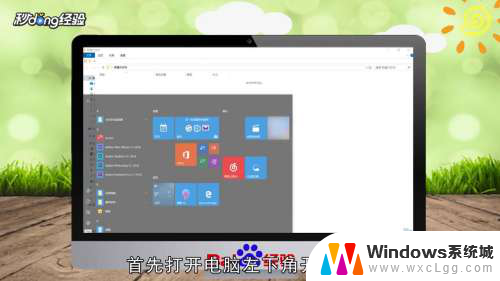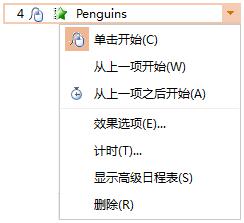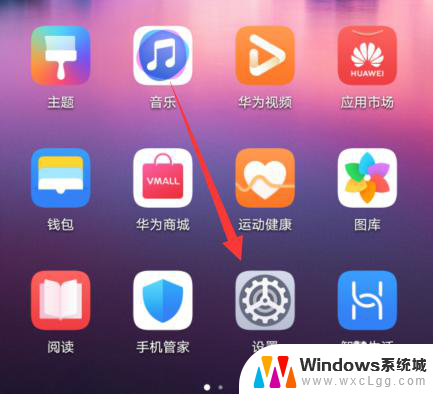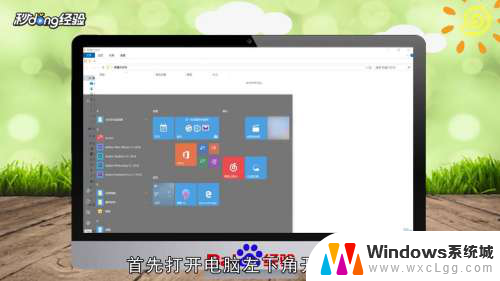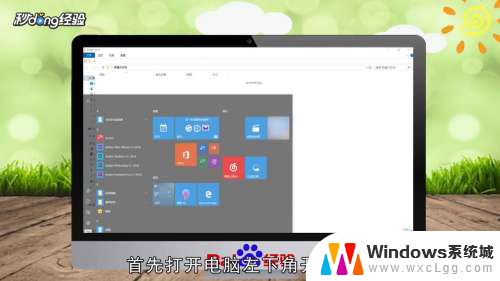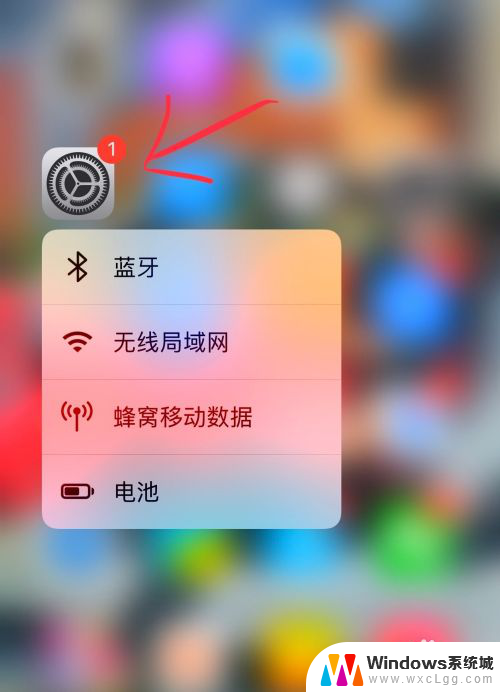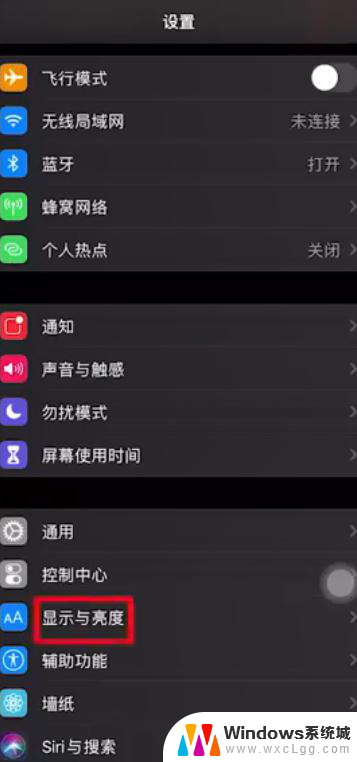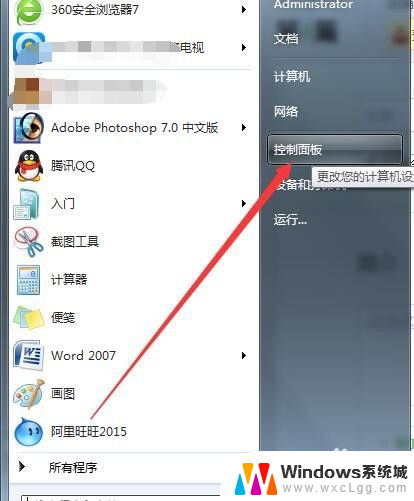点击亮屏怎么设置 iPhone 12点击屏幕自动亮屏设置方法
更新时间:2023-12-31 13:46:39作者:xtliu
近年来随着智能手机的快速发展,iPhone 12作为苹果公司的一款重要产品,备受广大用户的关注与喜爱,作为一款智能手机,iPhone 12拥有许多便捷的功能,其中之一就是点击亮屏功能。通过设置用户可以实现点击屏幕自动亮屏的效果,使使用手机更加方便快捷。接下来我们就来了解一下,如何设置iPhone 12的点击屏幕自动亮屏功能。
步骤如下:
1.在手机里面选择设置。
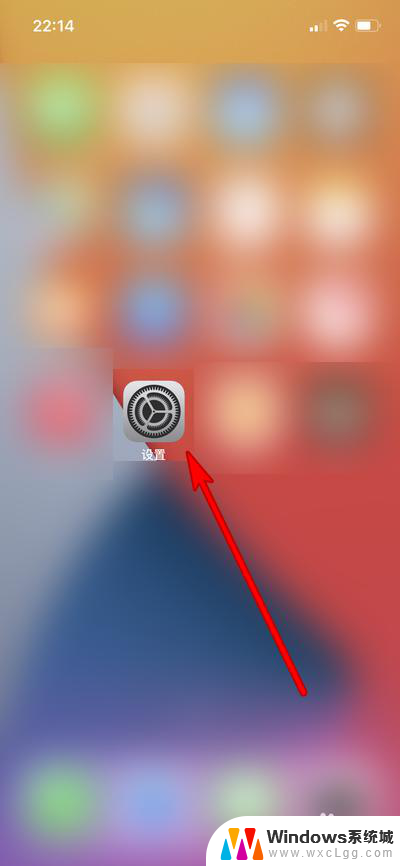
2.打开设置点击辅助功能选项。
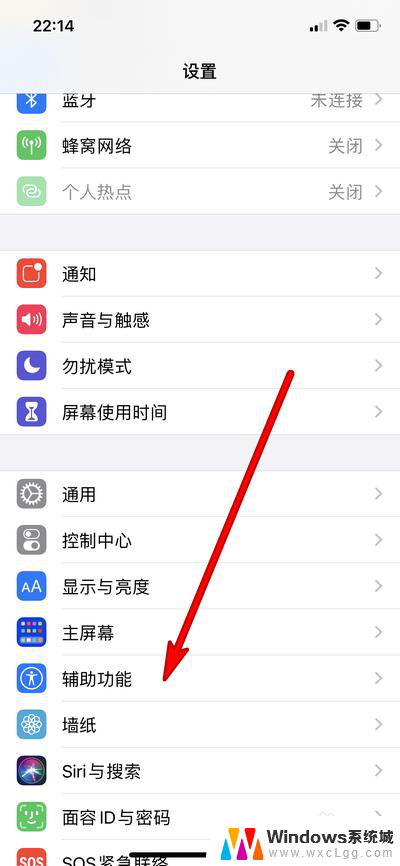
3.选择打开触控选项进行设置。
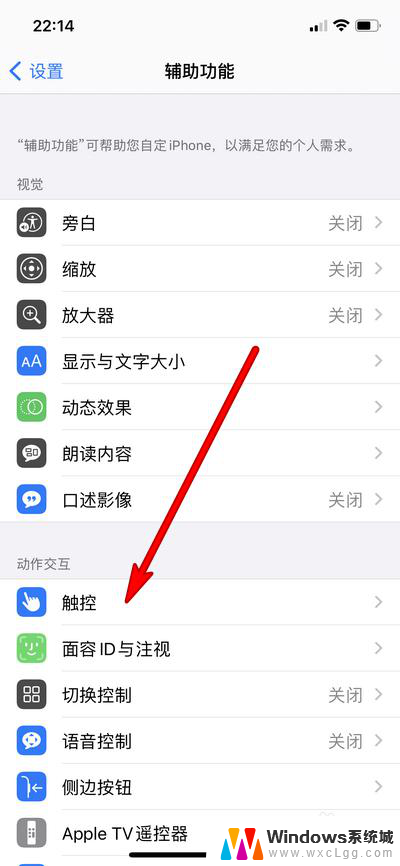
4.在打开的界面选择轻点唤醒。
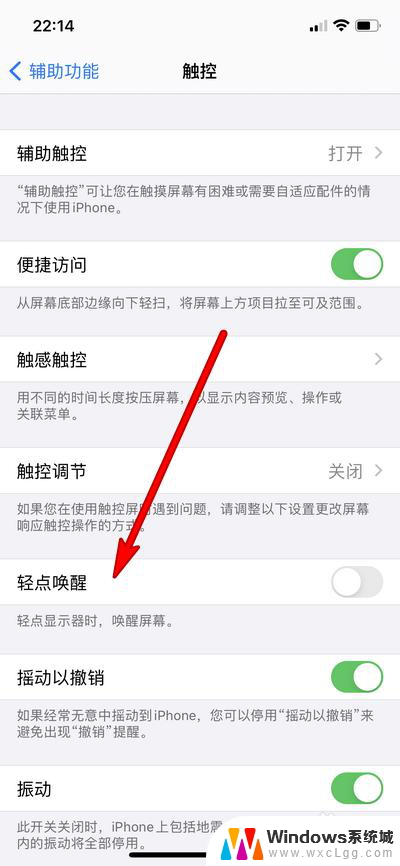
5.点击开启轻点唤醒,就可以点击屏幕自动亮屏。
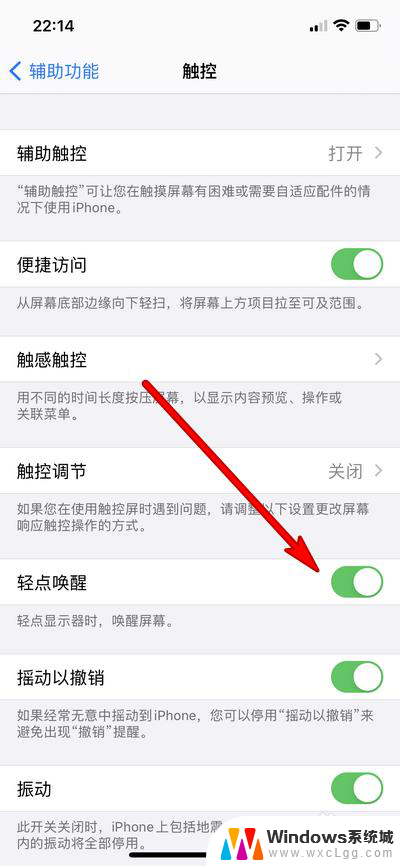
以上就是点击亮屏怎么设置的全部内容,如有遇到相同问题的用户,可参考本文中介绍的步骤进行修复,希望对大家有所帮助。